您手机上的键盘应用程序可能已过时,无功能,或更糟糕的是不安全。
您可能使用的是与Android手机相同的基本普通键盘-尚未更新在两年内。当涉及到Android键盘时,那里提供了更好,更快和更安全的选项。
尝试使用第三方键盘应用程序
切换到另一个Android键盘无需付费你什么。实际上,它只会使您更有效率。您将能够更快地键入文字,并且可以快速访问表情符号和GIF。
Gboard -Google自己的Android键盘已更名为Gboard。它集成了Google搜索栏,手势输入,表情符号和GIF搜索,主题,文本快捷方式等。如果您厌倦了使用第三方键盘,请使用Gboard。
Swiftkey -您可能不会出错。
Swiftkey -它可能缺少最重要的功能,但是在键入时,Swiftkey是最好的选择。 Swiftkey是目前最好的预测和键入引擎之一(用于拇指和手势键入)。
Play商店提供了您可以试用的其他备用键盘,例如Fleksy等。
如何启用新的Android键盘
首次启动键盘应用程序时,它将引导您完成启用新键盘的过程。这必须在“设置"中完成。根据Android版本和制造商的外观,说明可能有所不同。如果找不到特定菜单,请尝试在“设置"应用程序中搜索“键盘"。
步骤1:打开设置应用程序,然后选择语言和输入。
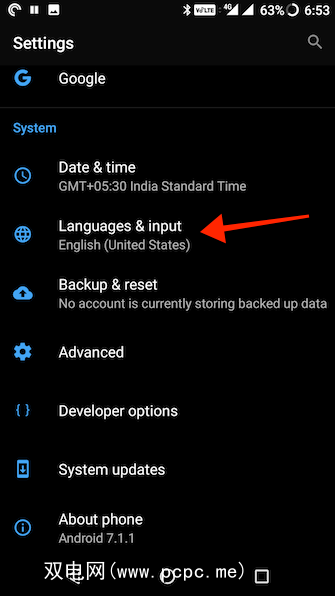
步骤2:。在此列表中,点击虚拟键盘。
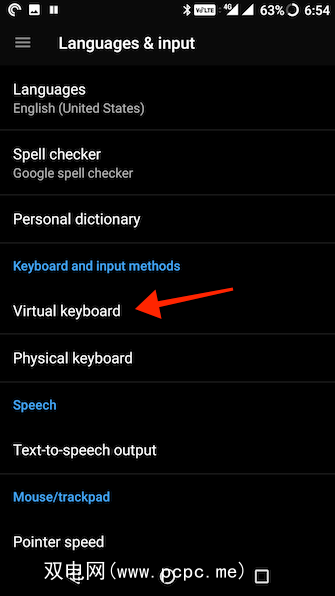
第3步:。您将在此处看到已启用键盘的列表。点击管理键盘。
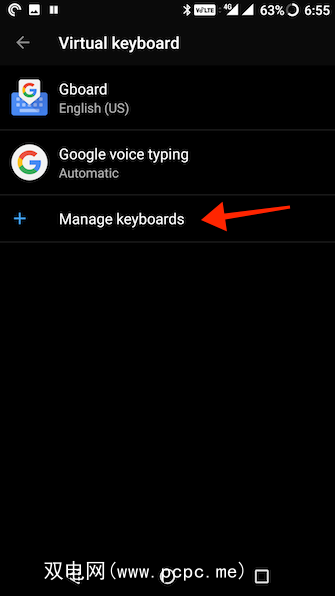
步骤4:点击键盘名称旁边的切换按钮以启用特定的键盘。
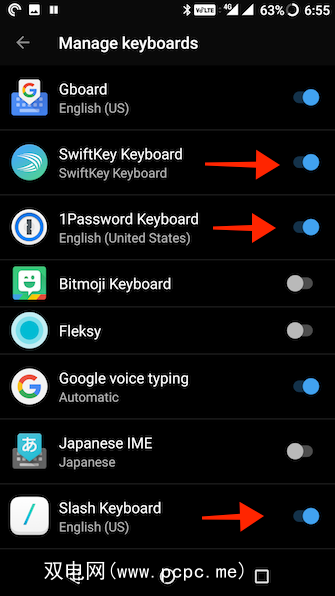
您会注意到,仅在“设置"中启用虚拟键盘并不能真正代替键盘。我们需要手动执行此操作。
如何在Android上更改键盘
您可以转到特定的键盘应用以启用它,也可以直接从键盘视图执行此操作。
步骤1:转到搜索栏以启用键盘。
步骤2:当键盘可见时,您会在导航栏的右下角找到一个小的键盘图标。点击它。
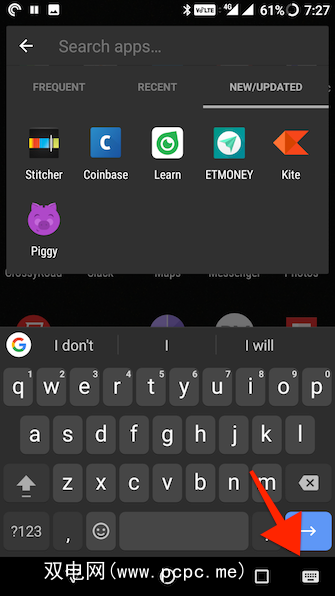
步骤3:。这将弹出“更改"键盘弹出窗口。所有启用的键盘将显示在此列表中。点击要切换到的键盘。
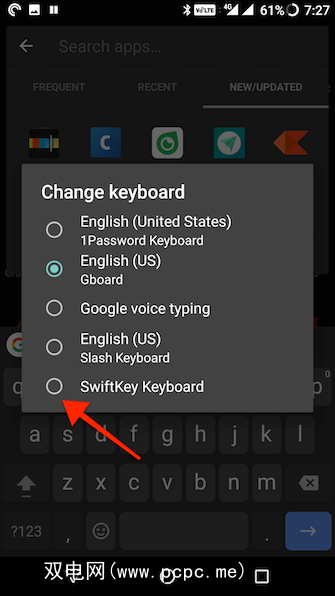
就这样,您已经切换到新键盘了!如果您使用的是Gboard或普通的Android键盘,请点击并按住空格键以弹出相同的弹出窗口。
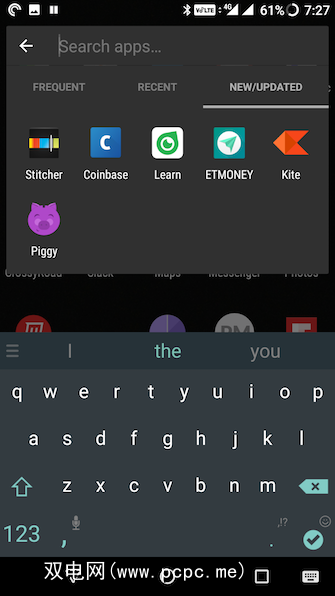
如果要使用多个键盘,请记住此按钮是在所有启用的键盘之间循环的快速方法。
继续替换Stock Apps
Android键盘只是可以替换的键盘之一更好的体验。尝试用功能更丰富,更快速的功能替换启动器。在Android上,您甚至可以用更好的东西代替Phone,Contacts和默认的Email应用。
如果您打算购买物理键盘,请按照以下方法将USB键盘连接到Android手机。
标签: Android Android自定义 键盘








